3 modi per convertire M4A in WAV in alta qualità
Ti sei mai trovato in questo dilemma? Un utente Reddit in r/Rekordbox ha chiesto: "Perché dovrei cambiare da MP3 a WAV?"
Se ti stai chiedendo la stessa cosa, non sei il solo. Che tu sia un aspirante DJ, un audiofilo o desideri una migliore qualità del suono, capire come convertire MP3 in WAV può cambiare le carte in tavola.
In questa guida, ti guideremo attraverso tutto ciò che devi sapere, dal perché le persone trasformano MP3 in WAV, ai migliori strumenti per farlo senza problemi. Fidati di me: alla fine, ti sentirai un professionista.
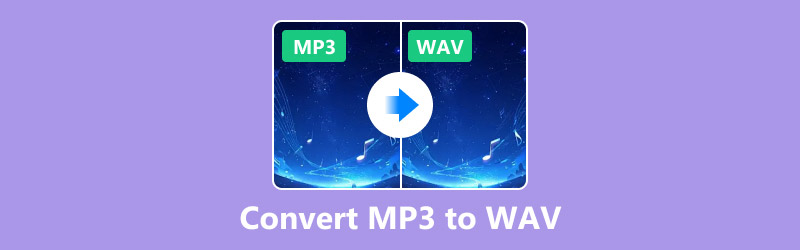
- ELENCO GUIDE
- Parte 1. Perché convertire i file MP3 in WAV?
- Parte 2. 3 modi per convertire MP3 in WAV
Parte 1. Perché convertire i file MP3 in WAV?
Prima le cose importanti: perché preoccuparsi? I file MP3 sono molto popolari perché sono piccoli e comodi, ma hanno un trucco. Gli MP3 sono compressi, il che significa che alcuni dati audio vanno persi. I file WAV, d'altro canto, non sono compressi, offrendo una qualità audio impeccabile. Ecco alcuni motivi per cui potresti aver bisogno di convertire i file MP3 in WAV:
1. Lavoro audio professionale: I file WAV sono lo standard nella produzione musicale professionale, nel mixaggio e nel DJing perché sono senza perdite.
2. Migliore qualità audio: I file WAV offrono un suono migliore se si utilizzano apparecchiature audio di fascia alta.
3. Compatibilità: Alcuni dispositivi e software funzionano meglio con i file WAV, soprattutto in ambienti professionali.
4. Esigenze di modifica: I file WAV sono più facili da modificare senza compromettere la qualità audio.
Ora che sappiamo il perché, approfondiamo il come.
Parte 2. 3 modi per convertire MP3 in WAV
1. Convertitore video ArkThinker definitivo
ArkThinker Video Converter Ultimate è un potente strumento per convertire formati audio e video. È facile da usare e ha funzioni come conversione batch, impostazioni personalizzabili ed elaborazione rapida. Supportando oltre 1.000 formati di file, questo potente convertitore da MP3 a WAV può essere il tuo miglior strumento di conversione di formati di file. Inoltre, la tecnologia di accelerazione GPU ti offre una conversione ad alta velocità per risparmiare tempo. Inoltre, oltre 20 strumenti, tra cui l'editing audio, ti consentono di gestire audio e audio come un professionista.
Scarica gratuitamente ArkThinker Video Converter Ultimate
Per prima cosa, devi procurarti l'installer di ArkThinker Video Converter Ultimate. Clicca sul link di download corrispondente al tuo computer (Windows o Mac). Una volta ottenuto, segui i semplici passaggi sullo schermo per installare il programma. Quando è pronto, aprilo così possiamo iniziare!
Aggiungere file MP3
Nella finestra principale del programma, cercare Aggiungere i file pulsante nell'angolo in alto a sinistra e cliccaci sopra. Trova i file MP3 che vuoi convertire e caricali nel programma sul tuo computer. Facile, vero?

Scegli WAV come formato di output
Dopo aver aggiunto i file MP3, vai su Formato di output menu a discesa nell'angolo in basso a sinistra. Cliccaci sopra e vai al Audio sezione. Da lì, scegli WAV come formato.
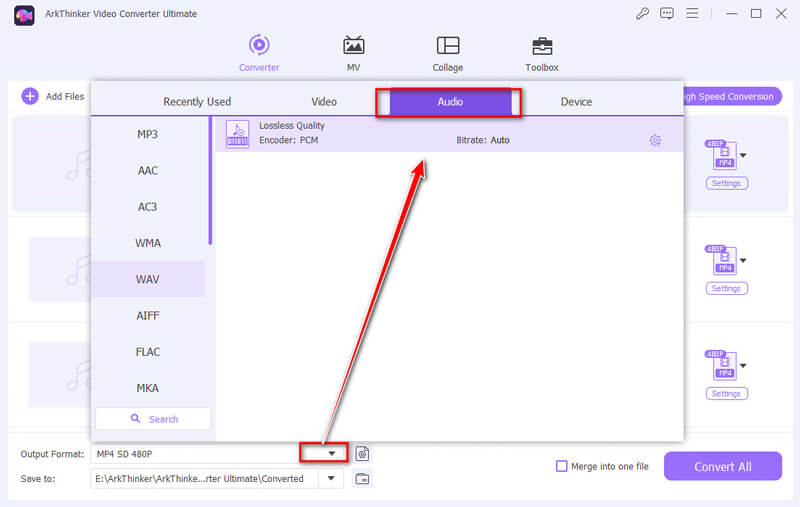
Vuoi modificare alcune impostazioni? Nessun problema! Premi il pulsante Custom Profile accanto al menu a discesa del formato. Puoi regolare bitrate, frequenza di campionamento e codec audio in base alle tue esigenze. Quando hai finito di personalizzare, clicca su OK per bloccarlo.
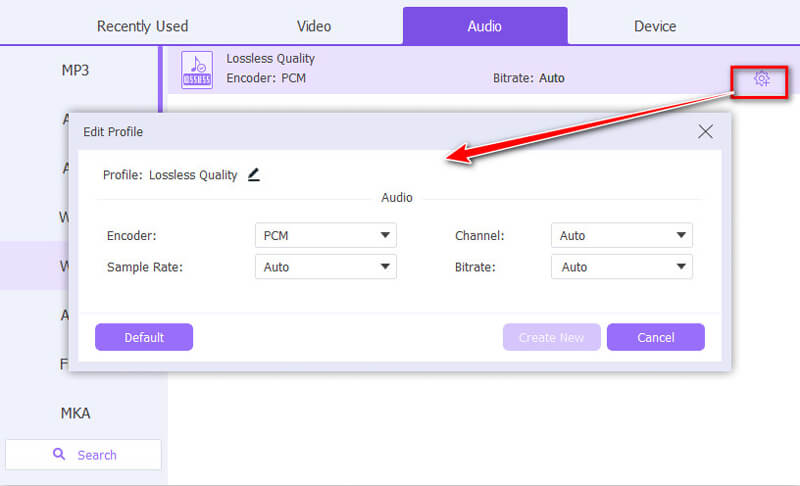
Converti i tuoi file
Ora è il momento di concludere. Utilizza il pulsante Save to vicino al campo Output Folder per scegliere dove salvare i tuoi file WAV. Una volta impostato, premi il pulsante Converti tutto e lasciare che il programma faccia il suo lavoro.
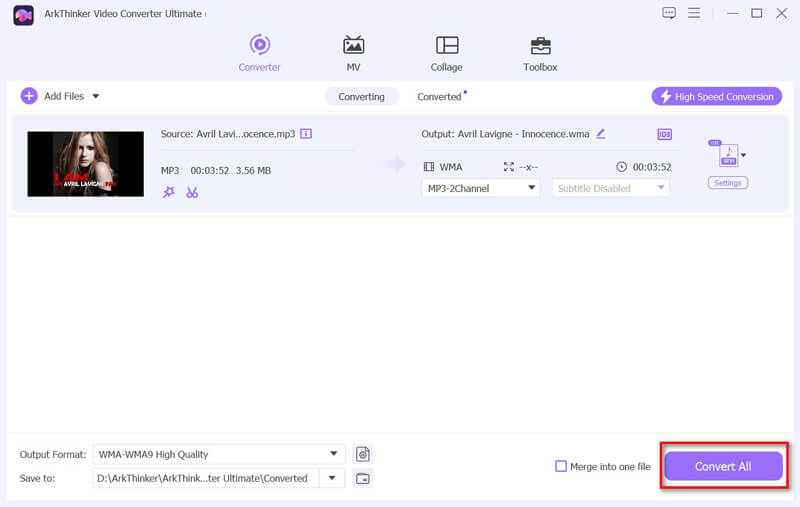
Una volta terminato, riceverai una notifica. Fai clic su Open output folder per controllare i tuoi nuovi file WAV, oppure trovali nella scheda Converted. Fatto e fatto!
Verdetto
Personalmente ho usato ArkThinker, ed è un punto di svolta. L'interfaccia è super intuitiva e la qualità è di prim'ordine. Ha un prezzo ragionevole, il che lo rende un investimento valido se hai bisogno di conversioni frequenti. Inoltre, supporta varie conversioni di formati digitali come Da MP3 a WAV, FLAC, WMA e altro ancora.
2. Scarica iTunes
iTunes non è solo per la musica; è anche uno strumento utile per le conversioni di file di base. Sebbene non sia ricco di funzionalità come i convertitori dedicati, fa il suo lavoro. La conversione da MP3 a WAV è una funzionalità integrata e non sono necessari download aggiuntivi. Inoltre, questo è un convertitore da MP3 a WAV gratuito senza alcun costo.
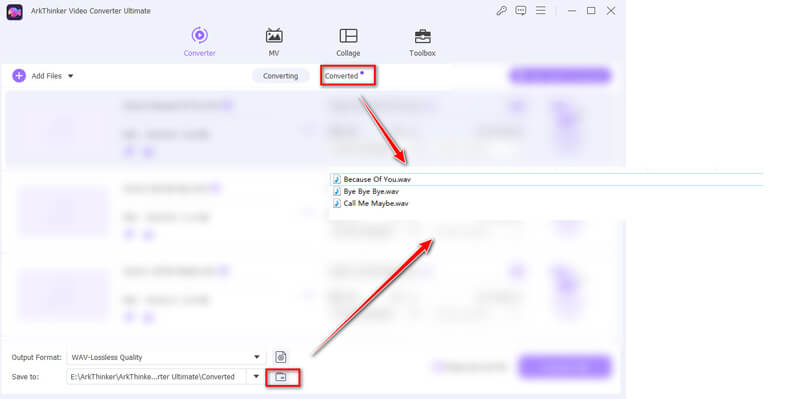
Apri iTunes
Avvia iTunes sul tuo computer. Prima di iniziare, controlla due volte di aver installato la versione più recente per evitare problemi.
Aggiungere file MP3
Se i tuoi file MP3 non sono già presenti su iTunes, dovrai importarli.
In alto, clicca FileScegli uno dei due Aggiungi file alla libreria O Aggiungi cartella alla libreria, quindi trova dove sono archiviati i tuoi file MP3 e selezionali.
Se lo desidera convertire M4A in WAV, qui è sufficiente trascinare e rilasciare i file M4A.
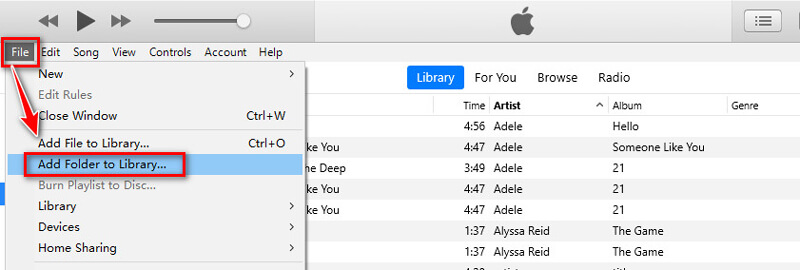
Modifica le impostazioni di importazione
Clic Modificare nel menu in alto; su Mac è iTunes. Scegliere Preferenze dal menu a discesa.
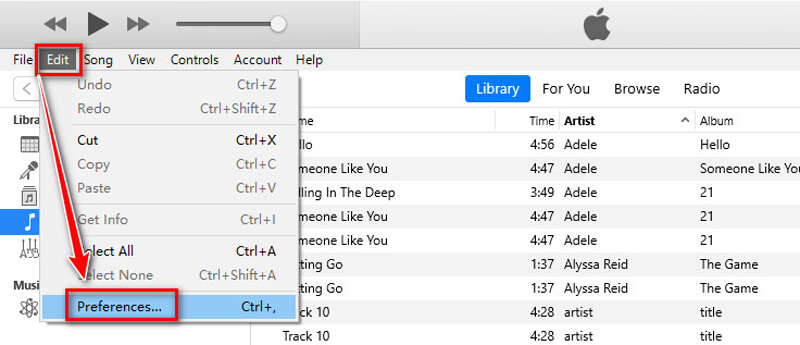
Nel Generale scheda, cerca Importa impostazioni. Dal Importa utilizzando menu a discesa, seleziona Codificatore WAV e colpire OK per salvare la tua scelta.
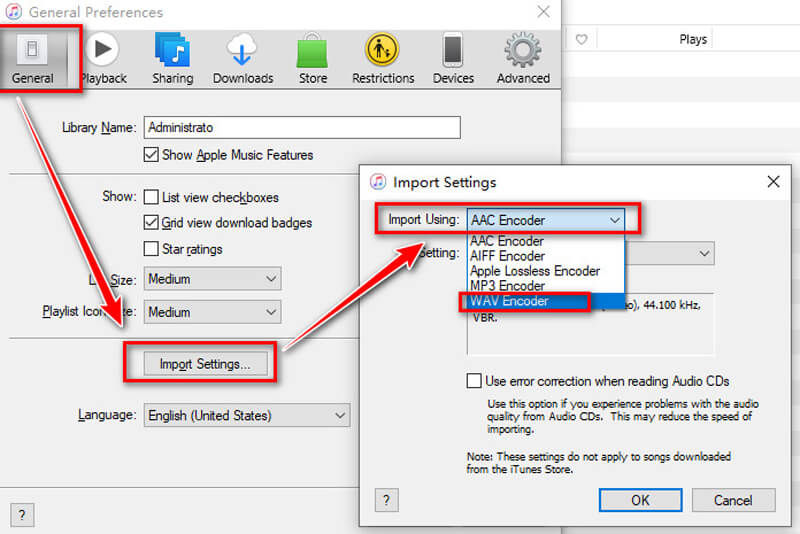
Trasforma MP3 in WAV
Accedi alla libreria iTunes e trova i file MP3 che desideri convertire.
Tieni premuto Ctrl (Finestre) o Comando (Mac) facendo clic su più file per selezionarne più di uno.
Nel menu in alto, fare clic su File, vai a Convertiree scegli Crea versione WAViTunes creerà quindi le versioni WAV dei file selezionati.
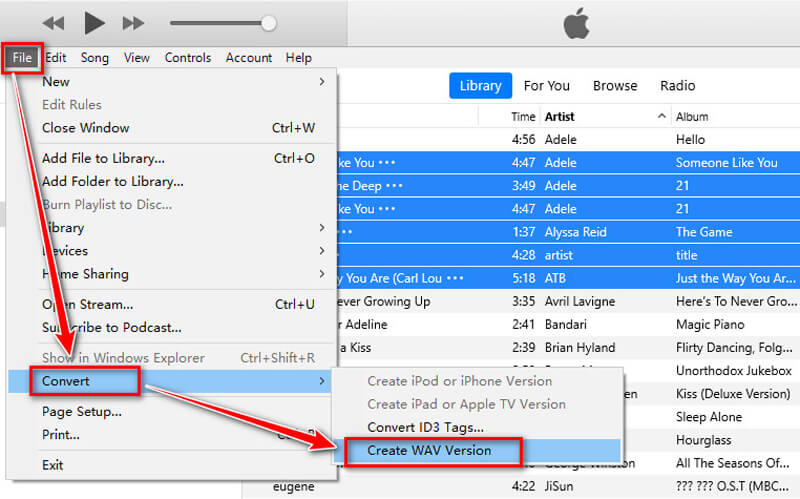
Trova i file WAV
Dopo la conversione, i nuovi file WAV appariranno nella libreria di iTunes accanto agli MP3 originali.
Per individuarli sul tuo computer, fai clic con il pulsante destro del mouse su un file in iTunes e scegli Mostra in Esplora risorse di Windows (Finestre) o Mostra nel Finder Italiano:
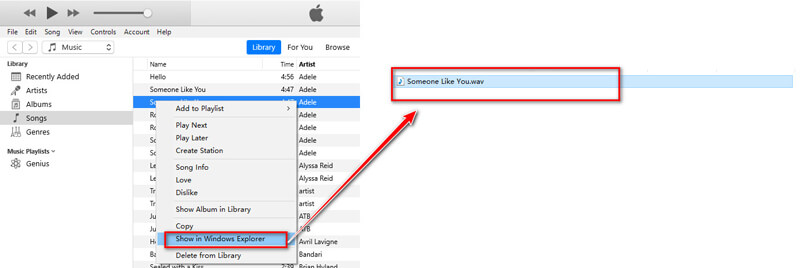
E sei pronto per partire!
Verdetto
Sebbene iTunes non sia l'opzione più avanzata, è gratuita e semplice. Se sei già un utente iTunes, questa è una scelta comoda.
3. CloudConvert
CloudConvert è uno strumento basato sul Web che ti consente di convertire file audio senza scaricare software. È rapido e semplice, ma avrai bisogno di una connessione Internet, motivo per cui questo convertitore gratuito da MP3 a WAV è adatto per file di piccole dimensioni. Inoltre, questo convertitore Web funziona sul browser senza installazione. Tuttavia, dovresti anche notare che questo strumento supporta solo 10 conversioni al giorno e devi scegliere la sua versione premium se hai più conversioni di file.
Apri lo strumento CloudConvert MP3 in WAV
Per prima cosa, vai alla pagina del convertitore MP3 in WAV di CloudConvert usando il tuo browser su un computer o un telefono. Puoi trovarlo qui: https://cloudconvert.com/mp3-to-wav.
Quindi, fare clic su Seleziona il file menu. Da lì, scegli il tuo file MP3. Puoi caricarlo dal tuo computer, Google Drive o Dropbox. Se il tuo MP3 è online, puoi anche incollarne l'URL per prenderlo direttamente. Bonus: se hai più di un file MP3 da convertire, puoi aggiungerli tutti contemporaneamente per la conversione batch.
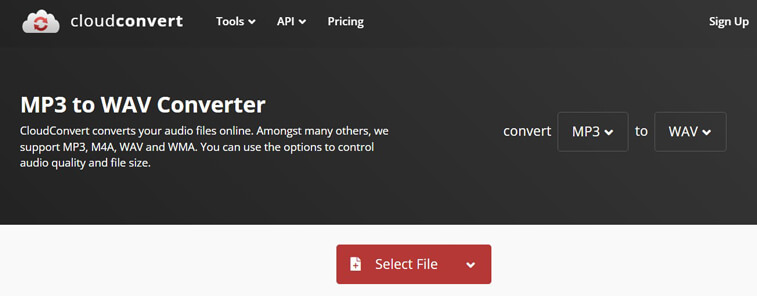
Convertire MP3 in WAV
CloudConvert semplifica questa parte perché WAV è già il formato di output predefinito. Tutto ciò che devi fare è cliccare su Convertire e rilassati mentre fa il suo lavoro. Una volta terminato, il tuo nuovo file WAV sarà pronto per essere scaricato.
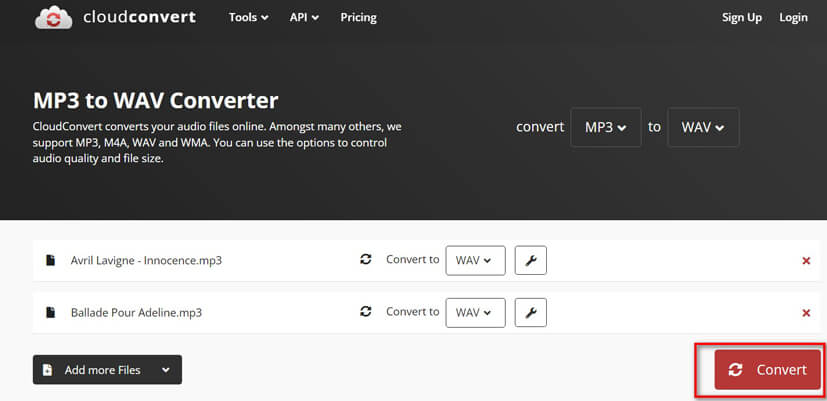
Scarica i file WAV convertiti
Prima di esportare il file, puoi fare clic sull'opzione del profilo personalizzato per regolare le impostazioni di output come codec audio, bitrate, volume e altro ancora.
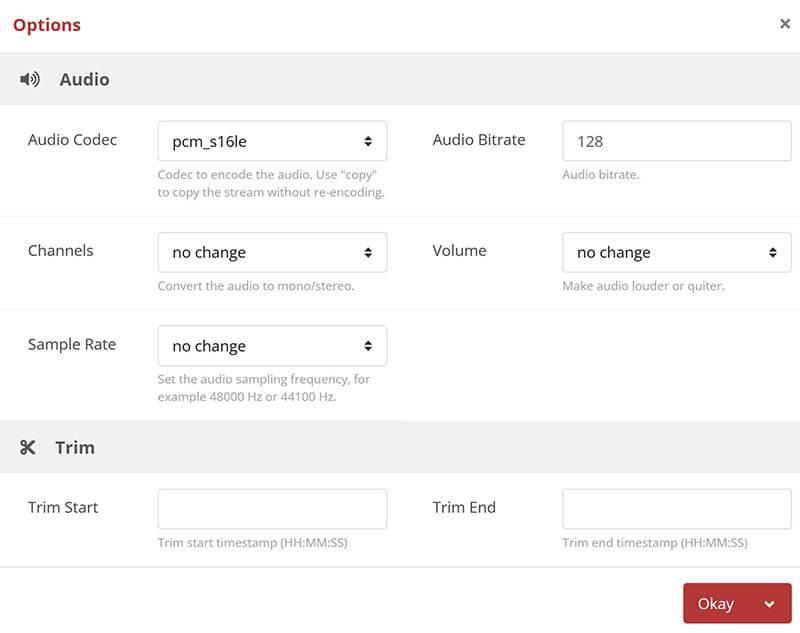
Una volta completata la conversione, non ti resta che scaricare il file MP3 quando sarà pronto.

Ecco fatto, veloce e semplice!
Verdetto
CloudConvert è perfetto per conversioni rapide e una tantum. È gratuito per un uso limitato, ma ha piani a pagamento per file più grandi o utenti frequenti.
Conclusione
Convertire file MP3 in WAV non deve essere complicato. Che tu sia un professionista o che tu stia solo sperimentando, strumenti come ArkThinker Video Converter Ultimate, iTunes e CloudConvert ti coprono.
Per la migliore esperienza, consiglio ArkThinker Video Converter Ultimate. È versatile, veloce e offre una qualità eccellente. Pronti a trasformare MP3 in WAV? Scarica ArkThinker Video Converter Ultimate ora e inizia a convertire come un professionista!
Cosa pensi di questo post? Fai clic per valutare questo post.
Eccellente
Valutazione: 4.8 /5 (basato su 574 voti)
Trova più soluzioni
2024 I 4 migliori convertitori MOV in MP3 online e offline 4 modi per estrarre l'audio MP3 dal video WebM I 5 migliori convertitori FLAC in MP3 (supportati 320 kbps) 6 modi per convertire FLAC in MP3 in alta qualità 4 modi per estrarre l'audio MP3 dal video WebM I 6 migliori editor di tag MP3 per modificare facilmente i metadati dei file audioArticoli relativi
- Converti video
- Cos'è il file DAV e come riprodurlo
- Revisione definitiva su XMedia Recode [Passaggi inclusi]
- I 5 migliori modi per aiutarti a convertire il formato QuickTime in MP4
- Come ottenere il tuo film MP4 ed esportarlo da VLC Player
- Recensione definitiva di VideoSolo Video Converter [2024]
- I 2 migliori software da PAL a NTSC e come convertirli
- Una recensione affidabile dei convertitori HEVC di punta
- Una recensione di Freemake Video Converter per aiutarti a farlo
- Possiamo riprodurre file MKV sul tuo iPhone e come realizzarlo
- ArkThinker Convertitore gratuito da MKV a MP4 online [veloce e sicuro]


